
《水经注地图发布服务中间件》安装后会在Windows系统服务中自动运行服务,自动发布安装包中自带的地球1-7级影像数据,点击“Web Mector 影像一键发布”可以查看本机的发布的效果。

在主界面中,点击“配置”按钮会显示“服务器配置”对话框,可以在该对话框中配置服务器IP地址、端口和缓存数据目录等。
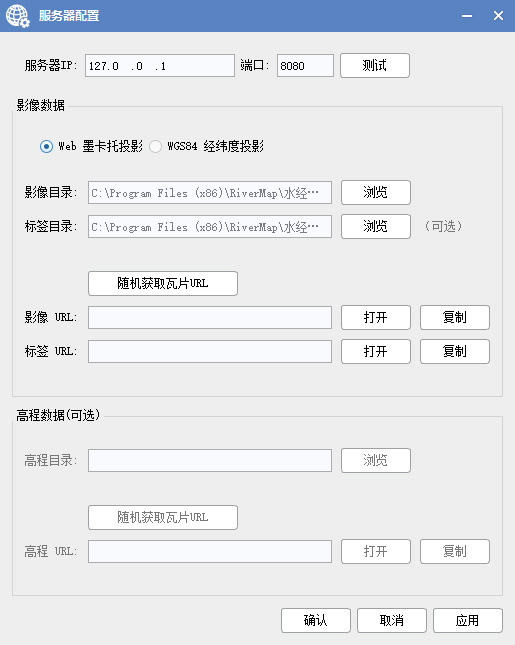
01
服务器IP与端口配置
中间件安装完成后,会以本机IP(127.0.0.1)为默认IP地址,端口号默认为8080。
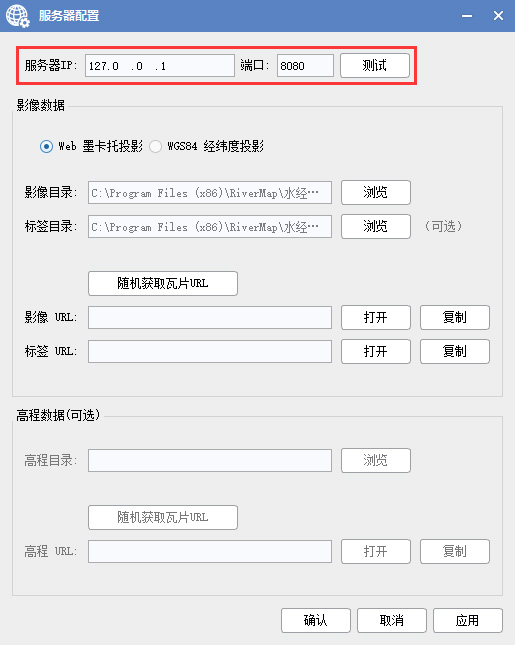
如果是局域网中的其它电脑需要访问本机,则需要提供本机在局域网中分配的IP地址,可以在控制台窗口中输入“ipconfig”命令查看,如下图所示。
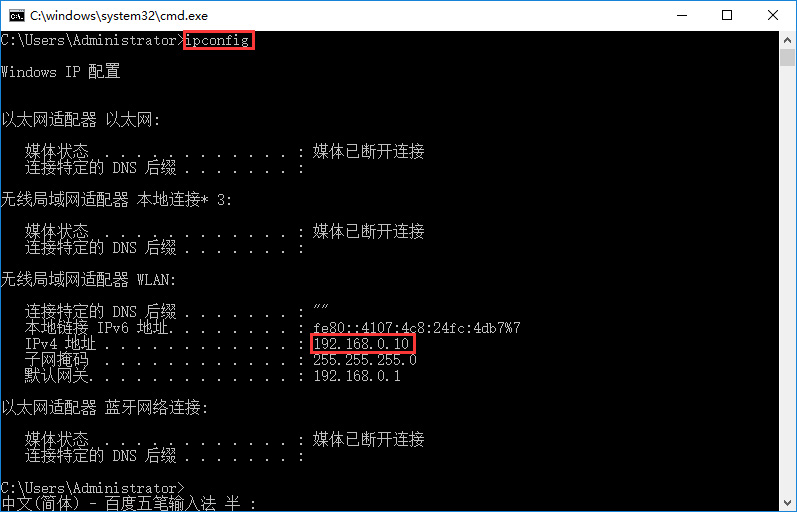
02
影像数据投影设置
影像数据类型主要包括“Web默卡托投影”和“WGS84经纬度投影”两种,其中除了地球卫星影像和系列的影像数据是“WGS84经纬度投影”外,其它影像基本都是“Web墨卡托投影”数据。
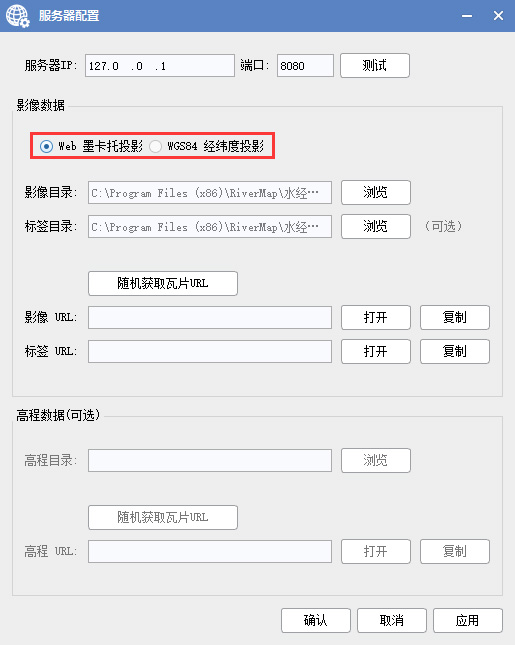
该选择需要根据所需要发布的影像数据的实际投影进行选择,否则中间件无法正常工作。
03
影像数据目录设置
当投影设置为“Web 墨卡投影”时,系统默认配置的影像数据目录为“C:\Program Files (x86)\RiverMap\水经注地图发布服务中间件 X3\cache\mercat”,如下图所示。
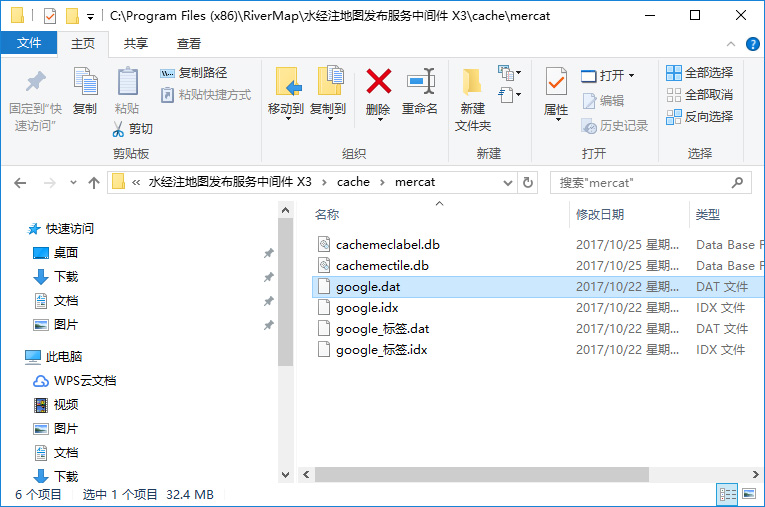
其中google.dat和google.idx为影像文件,google_标签.dat和google_标签.idx为地名路网文件,它们都是万能地图下载器下载的全球1-7级的卫星地图任务文件。
Cachemectile.db文件为加速读取影像文件的辅助文件,cachemeclabel.db文件为加速读取地名路网文件的辅助文件,它们由系统自动生成。
当需要发布更多影像文件时,只需要将下载的任务文件(*.dat和*.idx)复制到该文件目录,并删除db文件(系统会自动重新生成db文件)后并重启服务即可。
如果影像数据文件(*.dat和*.idx)太大,则直接配置数据所在目录路径即可,不需要复制到系统默认目录。
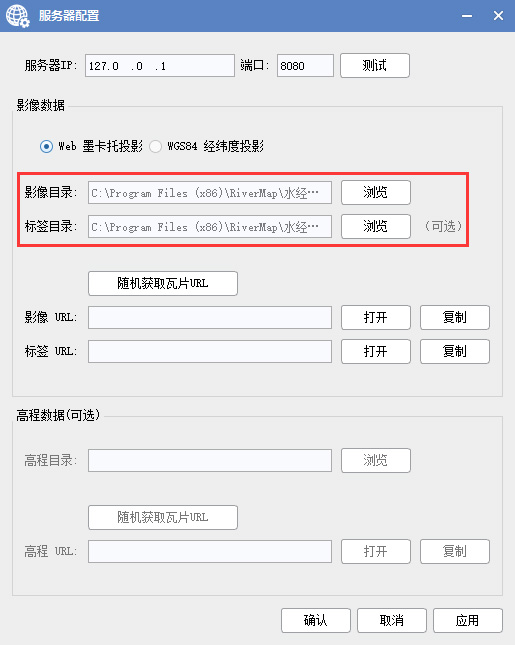
04
随机获取瓦片URL
获取影像瓦片URL,可以检验数据配置的正确性。
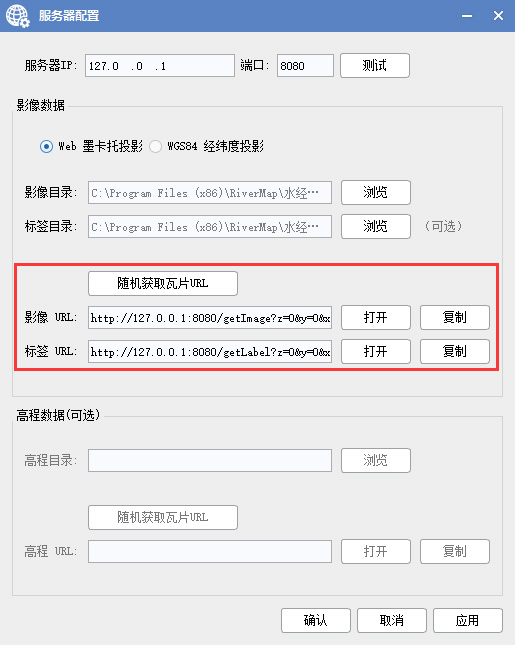
点击“随机获取瓦片URL”按钮,会根据配置目录中的现有数据文件,随机计算一张有效瓦片的影像URL发布和地名路网标签URL地址,如:
http://127.0.0.1:8080/getImage?z=6&y=25&x=50(影像URL地址)
http://127.0.0.1:8080/getLabel?z=6&y=25&x=50(标签URL地址)
在上述URL地址中,其中
http://127.0.0.1为IP地址
8080为端口号
getImage表示获取影像
getLabel表示获取地名路网标签
z=6表示获取第6级影像(从0开始编号),在下载器中为第7级(从1开始编号)
y=25表示当前瓦片在当前级别基于全球瓦片在y方向上的编号为第25行(从0开始编号),在下载器中为第26行(从1开始编号)
x=50表示当前瓦片在当前级别基于全球瓦片在x方向上的编号为第50例(从0开始编号),在下载器中为第51列(从1开始编号)
由于这里的行列号与级别是从0开始起算,而在下载器中的编号都是从1开始起算,因此这里的瓦片编号:z=6&y=25&x=50,对应下载器中的瓦片编号为:7_51_26(下载器中为z_x_y格式)。
点击“影像URL”对应的“打开”按钮,可以在浏览器中打开查看影像瓦片,效果如下图所示。
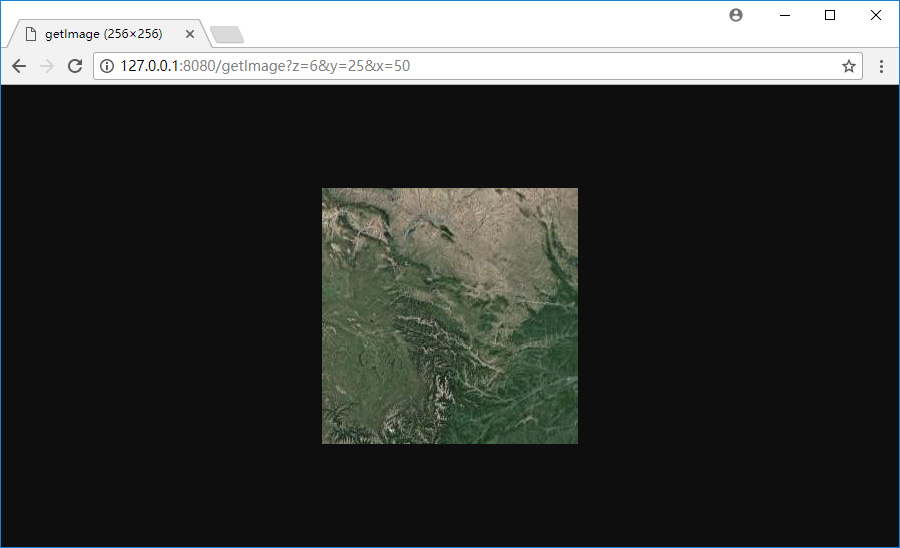
点击“标签URL”对应的“打开”按钮,可以在浏览器中打开查看地名路网标签瓦片,效果如下图所示。
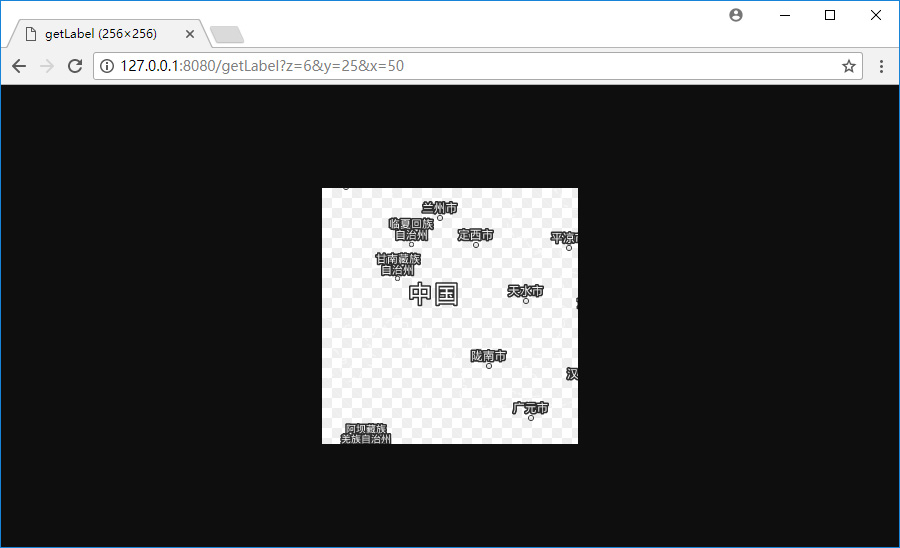
瓦片z=6&y=25&x=50在万能地图下载器中对应的瓦片编号为7_51_26(格式为:z_x_y),如下图所示。
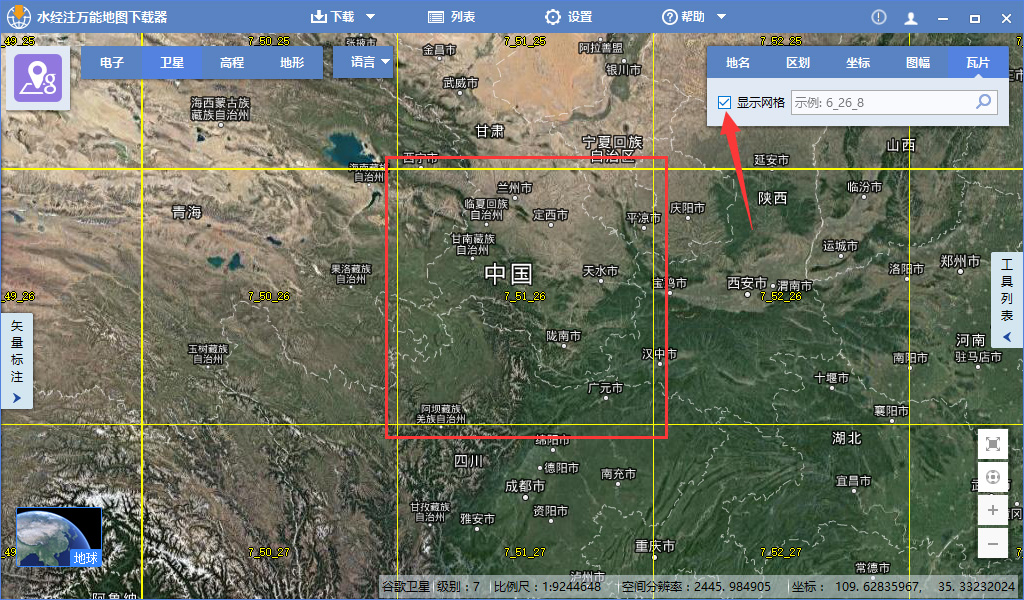
相关文档,请参阅:
推荐阅读:
【Cesium】在开源地球 Cesium 离线加载影像和高程!
【ArcMap】在ArcMap中离线加载海量卫星影像的方法!
【GoogleMap API for JS】最新版GoogleMap API 离线源码下载技术!
长按关注水经注,我们与你更近一步

地图下载|地图发布|系统部署|定制研发
请拔打24小时热线:400-028-0050














